 Hogar >
Hogar > 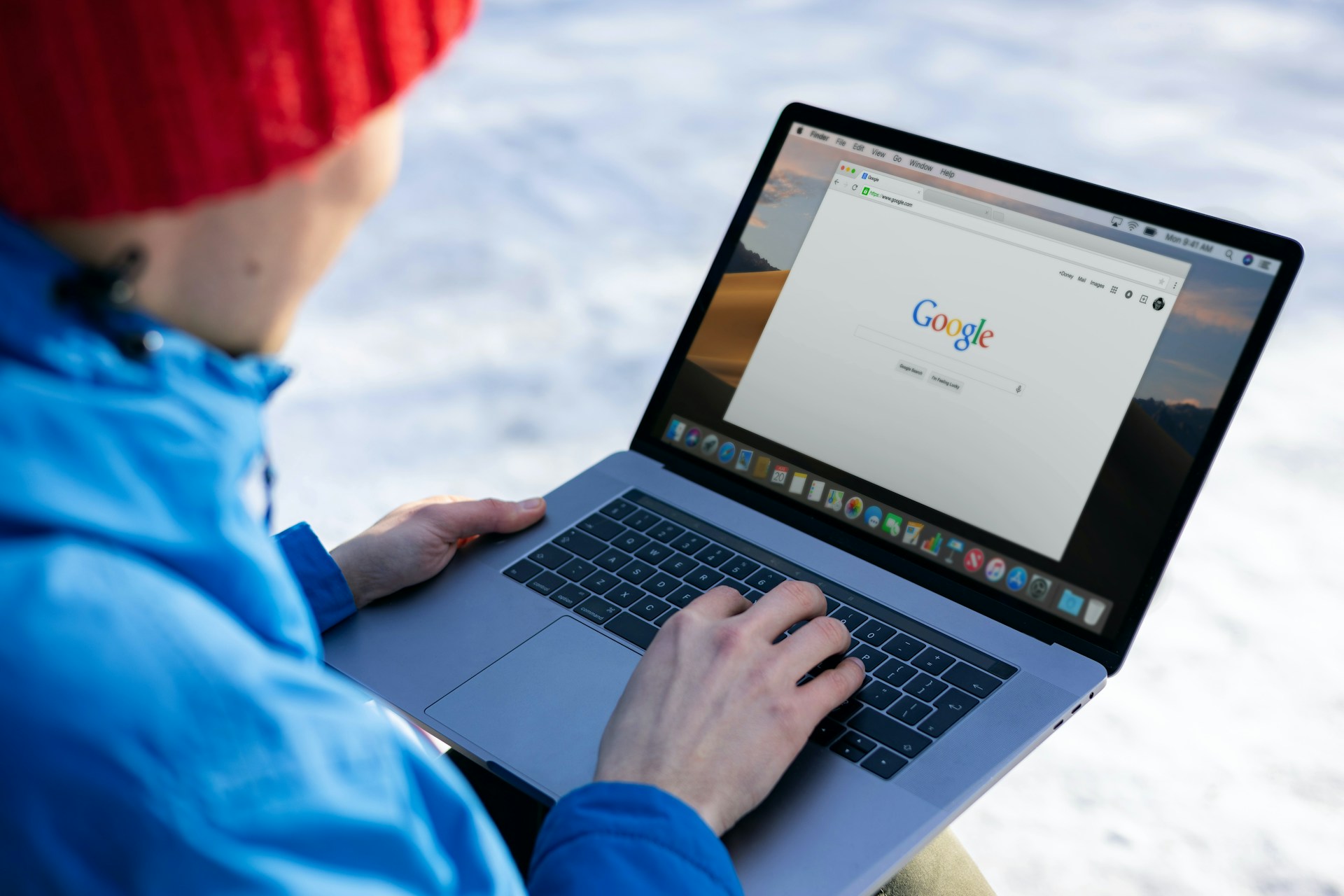
Cómo Eliminar las Cookies en Chrome
Eliminar las cookies en Google Chrome es muy recomendable para proteger tu privacidad, mejorar el rendimiento del navegador y solucionar problemas de carga en los sitios que visitas. A través de este blog, aprenderás qué son las cookies, por qué es conveniente eliminarlas y los pasos para hacerlo fácilmente desde tu dispositivo.
- ¿Qué Son las Cookies?
- ¿Por Qué Deberías Eliminar las Cookies en Google Chrome?
- Cómo Eliminar las Cookies en el Navegador Chrome en Windows y Mac
- Cómo Eliminar las Cookies en Chrome de un Sitio Específico
- Cómo Eliminar Todas las Cookies en Google Chrome en Dispositivos Android
- Cómo Eliminar las Cookies en Google Chrome en iPhone y iPad
- Cómo Eliminar las Cookies y la Caché en Chrome
- Bloqueador de Anuncios Stands – Protege Tu Privacidad
- ¿Por Qué Elegir Stands Adblocker para Chrome?
- Principales Beneficios de Stands Adblocker
- Mantén el Control de Tus Cookies y Privacidad en Google Chrome
- Preguntas Frecuentes
- Conclusión
¿Qué Son las Cookies?
Las cookies son pequeños archivos de texto que los sitios web almacenan en tu navegador cada vez que los visitas. Su función principal es guardar información útil para personalizar y facilitar tu experiencia en línea. Algunos beneficios de las cookies incluyen:
- Mantenerte conectado en sitios que requieren inicio de sesión.
- Recordar tus preferencias de idioma, ubicación o diseño.
- Rastrear tu actividad con fines publicitarios y analíticos.
Existen cookies de primera parte (provenientes del sitio que visitas) y cookies de terceros (insertadas por anuncios, redes sociales o servicios externos).
🍪 En términos simples, las cookies son archivos creados por los sitios web que visitaste para "recordar" información sobre ti.
¿Por Qué Deberías Eliminar las Cookies en Google Chrome?
Eliminar las cookies de vez en cuando es una práctica digital recomendada. Aunque pueden ser útiles en algunos casos, también pueden comprometer tu privacidad de diferentes maneras.
Beneficios de Eliminar las Cookies en Chrome
Algunos beneficios clave de eliminar las cookies en Chrome son:
- 🧹 Útil para solucionar errores de carga: Resuelve problemas como páginas que no cargan correctamente, errores de inicio de sesión o datos desactualizados.
- 📉 Recomendado para reducir el rastreo de terceros: Especialmente útil si no usas bloqueadores de rastreadores.
Posibles Desventajas de Eliminar las Cookies en Chrome
- 🔄 Se cerrarán tus sesiones abiertas: Tendrás que volver a ingresar tus contraseñas en los sitios web.
Cómo Eliminar las Cookies en el Navegador Chrome en Windows y Mac
Aprende los dos métodos para eliminar cookies en Chrome, ya sea desde la configuración o a través de un acceso directo desde la barra de direcciones:
Método 1: Usando la Configuración de Chrome
- Abre Google Chrome en tu computadora.
- Deberás iniciar sesión en tu cuenta de Google.
- Haz clic en los tres puntos verticales.
- Selecciona "Configuración."
- Haz clic en "Privacidad y seguridad" en el menú de la izquierda.
- Luego, haz clic en "Ver todos los datos y permisos de sitios."
- Presiona el botón "Eliminar todos los datos."
- Confirma los cambios en la ventana emergente.
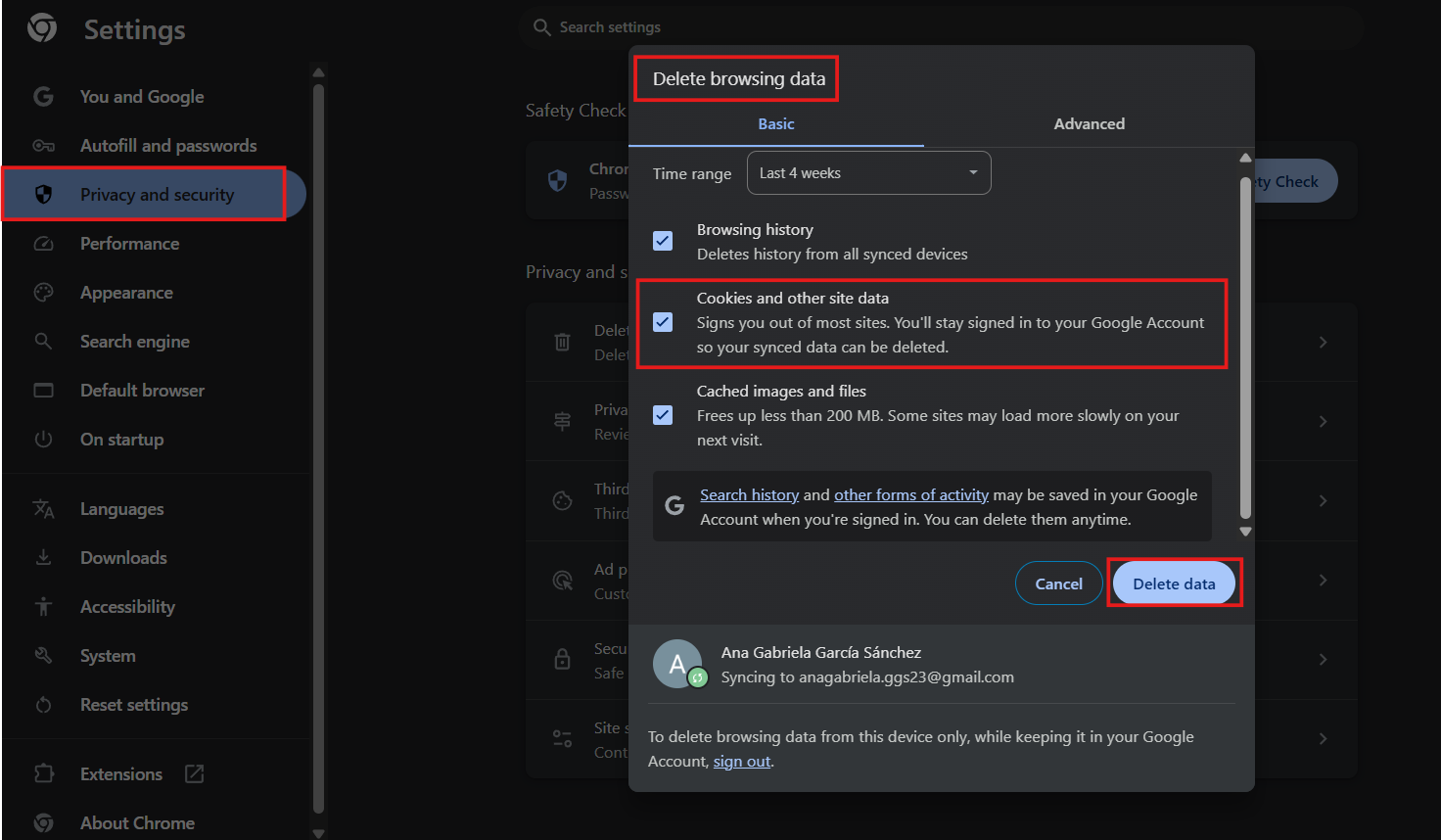
🛠️ También puedes buscar cookies de un sitio específico para eliminar solo esas, sin afectar las demás configuraciones de cookies.
Método 2: Usando el Acceso Directo en la Barra de Direcciones
- Abre una nueva pestaña en Google.
- Escribe lo siguiente en la barra de direcciones: chrome://settings/clearBrowserData
- Presiona Enter.
- Elige el intervalo de tiempo ("Última hora" o "Siempre").
- Haz clic en "Borrar datos."
⏱️ Este método es rápido y útil si necesitas eliminar cookies de inmediato sin navegar por el menú.
Cómo Eliminar las Cookies en Chrome de un Sitio Específico
Eliminar las cookies de un solo sitio puede ayudarte a resolver errores específicos sin borrar la información de todas tus otras páginas. Esto es útil cuando un sitio no carga o se bloquea al iniciar sesión.
- Abre Chrome y haz clic en los tres puntos verticales.
- Haz clic en "Ver todos los datos y permisos de sitios."
- En la barra de búsqueda, escribe el nombre del sitio web (ejemplo: spotify.com).
- Haz clic en el sitio y luego en "Eliminar."
- Confirma los cambios en la ventana emergente.
También puedes acceder escribiendo en la barra de direcciones chrome://settings/siteData.
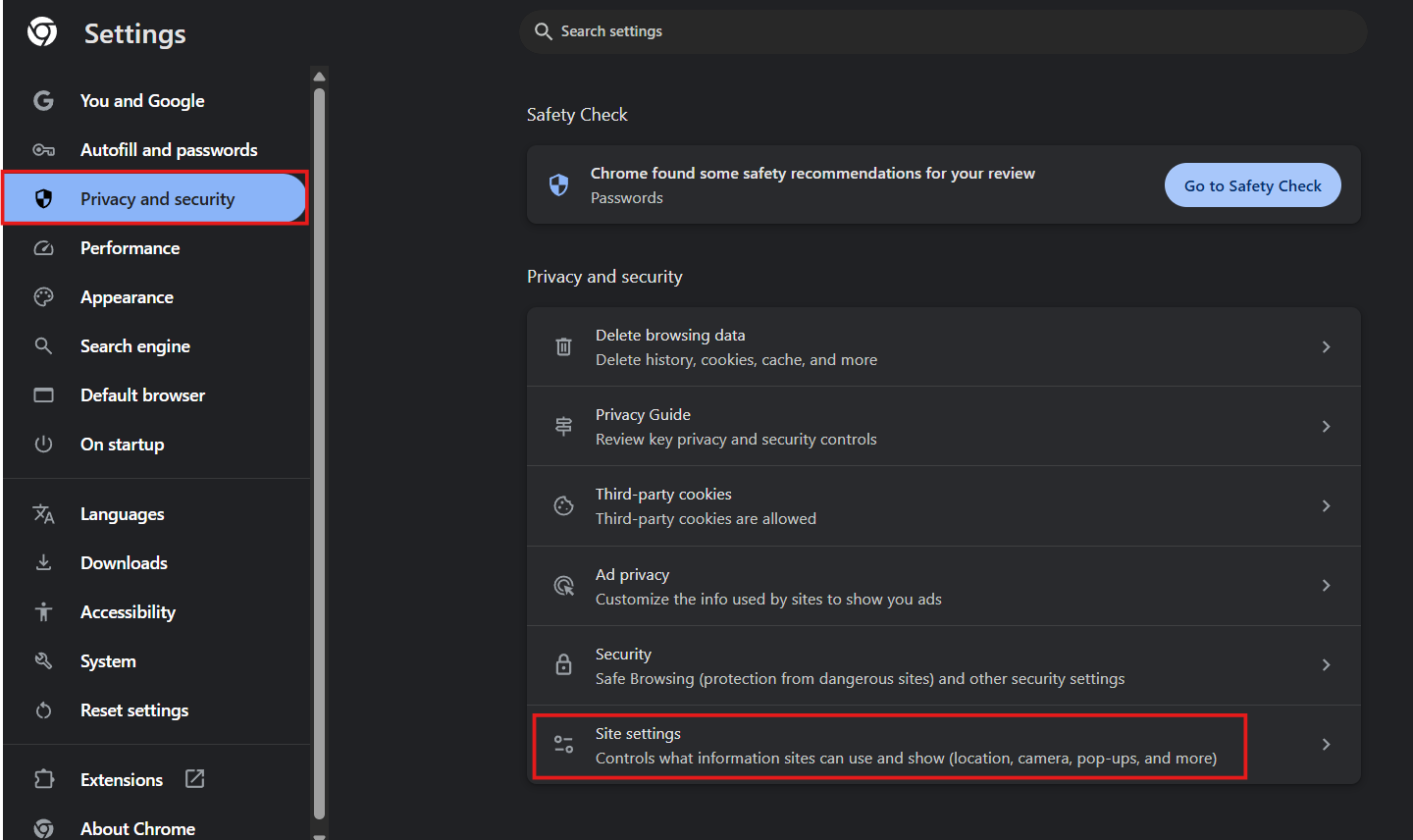
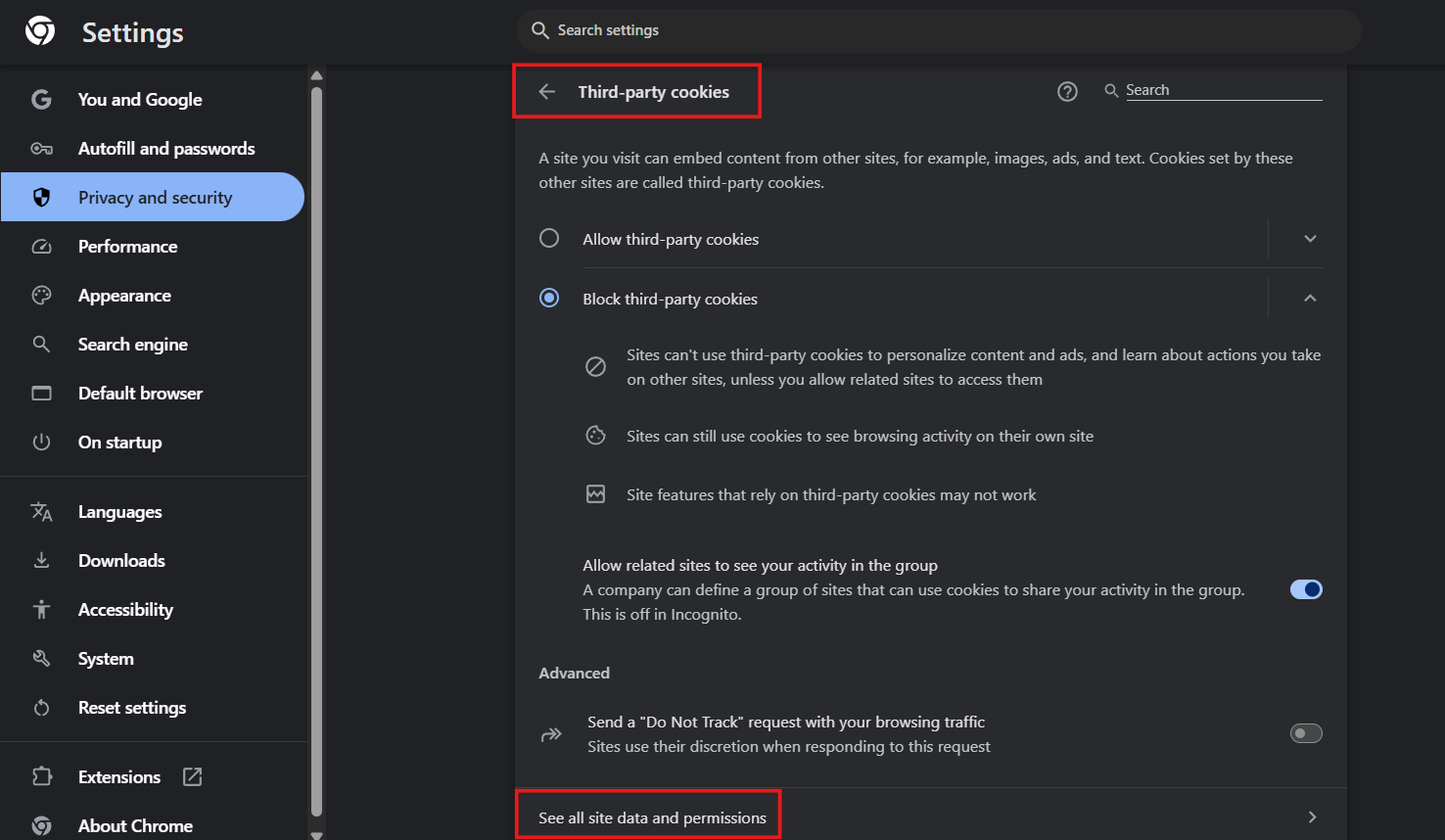
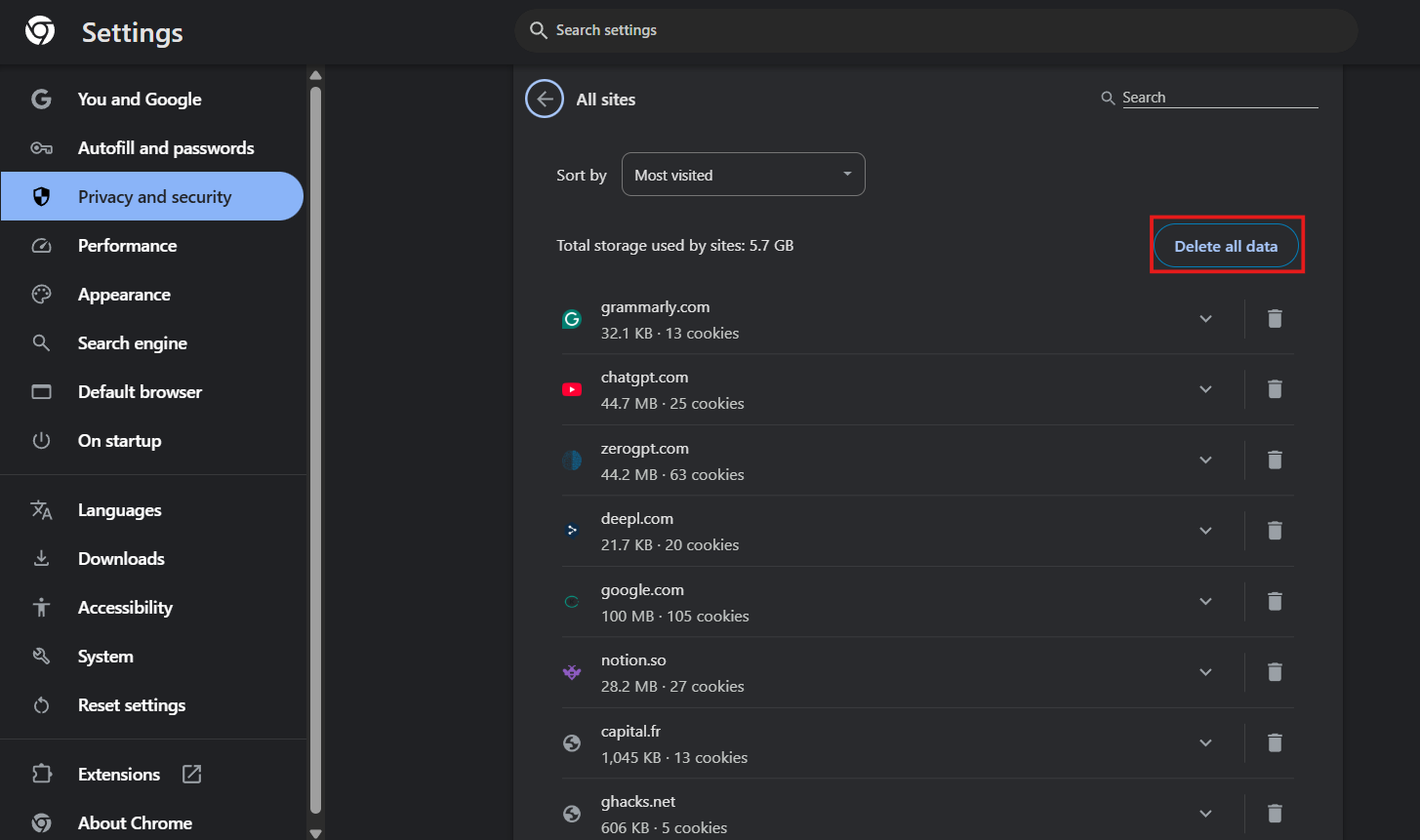
Cómo Eliminar Todas las Cookies en Google Chrome en Dispositivos Android
Puedes eliminar cookies directamente desde la aplicación de Chrome en Android. Esto es ideal para liberar espacio y mejorar el rendimiento de tu móvil.
- Abre la aplicación de Google Chrome.
- Toca el ícono de los tres puntos (esquina superior derecha).
- Selecciona "Configuración."
- Selecciona el intervalo de tiempo ("Desde siempre" para borrar todo).
- Toca "Borrar datos" y confirma.
⚠️ Esto cerrará las sesiones activas en muchos sitios web, por lo que deberás iniciar sesión nuevamente después.
Cómo Eliminar las Cookies en Google Chrome en iPhone y iPad
En dispositivos iOS, el proceso es similar, aunque la navegación dentro de la aplicación puede variar.
- Abre la aplicación de Google Chrome en tu dispositivo.
- Toca los tres puntos (esquina inferior derecha) y elige "Configuración."
- Selecciona el intervalo de tiempo deseado.
🧼 Este procedimiento ayuda a mejorar la velocidad de carga y a eliminar rastros antiguos de navegación.
¿Usas un iPhone? Borra las cookies en iPhone para mejorar tu privacidad.

Cómo Eliminar las Cookies y la Caché en Chrome
Eliminar caché y cookies juntos es útil cuando un sitio no se actualiza correctamente o cuando Chrome se vuelve lento.
🔧 Pasos para eliminar caché y cookies (Windows/Mac):
- Abre Chrome y ve a chrome://settings/clearBrowserData.
- En la pestaña "Básico", selecciona:
- "Archivos e imágenes en caché."
- Elige el intervalo de tiempo (recomendado: "Siempre").
- Haz clic en "Borrar datos."
✅ Esta limpieza libera espacio y puede mejorar la velocidad de tu navegador.
Bloqueador de Anuncios Stands – Protege Tu Privacidad
Las cookies pueden ser útiles, pero también son el principal canal a través del cual las plataformas recopilan tus datos para rastrear tus actividades en línea. Es aquí donde Stands Adblocker se convierte en una herramienta imprescindible. Nuestro bloqueador de anuncios para Chrome no solo elimina los anuncios, sino que también bloquea cookies, contribuyendo a un entorno digital más seguro mientras navegas.
¿Por Qué Elegir Stands Adblocker para Chrome?
Bloqueador de anuncios 100% gratuito
Stands ofrece funciones de bloqueo de anuncios de forma gratuita. Esta extensión es fácil de instalar y personalizar para bloquear anuncios sin necesidad de suscripciones mensuales.
Bloqueo de anuncios efectivo
El Bloqueador de Ventanas Emergentes de Stands para Chrome te permite personalizar los tipos de anuncios que deseas bloquear y añadir aquellos sitios que quieres permitir en una lista blanca.
Reducción de riesgos relacionados con anuncios
Limita el peligro de encontrarte con anuncios potencialmente peligrosos, ya que Stands bloquea todos los tipos de publicidad.
Extensión ligera
Stands funciona con un consumo mínimo de recursos de tu sistema, ayudando a mejorar la velocidad de navegación en tus dispositivos.
Compatibilidad con navegadores populares
El bloqueador de anuncios de Stands es compatible con navegadores como Chrome, Firefox, Edge, entre otros.
¡Nueva función!
Stands ahora incluye un nuevo Bloqueador de Cookies, que permite personalizar aún más tu experiencia de navegación al eliminar cookies.
Principales Beneficios de Stands Adblocker
Stands Adblocker protege tu privacidad introduciendo su nueva función de Bloqueador de Cookies, la cual te permite personalizar tu experiencia de navegación. Este bloqueador escanea elementos como banners de cookies y elimina todas las cookies no esenciales, manteniendo solamente las funcionales. Descarga Stands y navega sin distracciones.

Mantén el Control de Tus Cookies y Privacidad en Google Chrome
Gestionar las cookies en Google Chrome es altamente recomendable para proteger tu privacidad digital. Muchas cookies son necesarias para garantizar una buena experiencia en línea, pero otras pueden rastrear tu actividad sin tu consentimiento. Por ello, es importante saber cuándo y cómo eliminarlas, además de qué herramientas usar para mantener tu navegación segura, como Stands Adblocker.
Puedes configurar Chrome para que elimine cookies automáticamente al cerrar el navegador, bloquear cookies de terceros o borrar solo las cookies de ciertos sitios web. De esta manera, podrás mantener un equilibrio entre funcionalidad y privacidad.
🛡️ Ventajas de controlar tus cookies
Tener control sobre tus cookies reduce la exposición a publicidad invasiva y evita rastreos no deseados.
Preguntas Frecuentes
¿Debo Eliminar Regularmente las Cookies en Google Chrome?
Sí. Se aconseja eliminar las cookies de forma regular, especialmente si:
- Notas que los sitios que visitas cargan lento o no funcionan correctamente.
- Te preocupa tu privacidad y el rastreo en línea.
- No utilizas bloqueadores de rastreadores o anuncios con esta función activa.
Eliminar las cookies cada 4 semanas puede ayudarte a mantener tu navegador limpio y evitar la acumulación innecesaria de datos. No es necesario hacerlo a diario, pero realizarlo de manera periódica es fundamental si deseas mantener tu privacidad al navegar y mejorar tu experiencia.
¿Qué Sucede Si Elimino Todas las Cookies en Chrome?
Si eliminas todas las cookies en Chrome:
- Tus sesiones en sitios web se cerrarán (necesitarás iniciar sesión nuevamente).
- Las preferencias guardadas (como idioma, temas o carritos de compras) se perderán.
Esto no dañará tu navegador ni tus dispositivos, pero sí implicará configurar manualmente ciertos aspectos en algunos sitios web.
⚠️ Es como una limpieza profunda: Es útil y seguro, pero conlleva reconfigurar ciertos detalles.
¿Con Qué Frecuencia Debería Eliminar Cookies en Chrome?
La frecuencia dependerá de tus hábitos de navegación y el nivel de privacidad que desees mantener:
- 🔹 Usuarios promedio: Una vez al mes es suficiente.
- 🔹 Usuarios preocupados por la privacidad: Semanalmente o después de cada sesión.
🧼 No existe una frecuencia ideal única, pero una limpieza periódica ayuda a evitar acumulaciones innecesarias y a reducir el rastreo.
¿Debería Aceptar las Cookies de los Sitios Web?
Esto dependerá del tipo de cookies:
Conclusión
Con Stands Adblocker, tendrás una herramienta poderosa para bloquear anuncios y personalizar tu experiencia de navegación mientras proteges tu privacidad. Su nueva función de Bloqueador de Cookies marca la diferencia para quienes buscan un entorno digital más seguro. Descarga Stands hoy y disfruta de una navegación sin interrupciones ni preocupaciones.